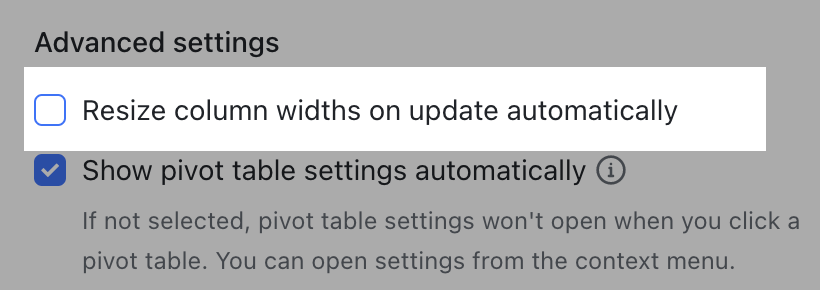Thay đổi cài đặt hiển thị của bảng tổng hợp
Mục lục
I. Giới thiệu
Bạn có thể thay đổi cài đặt hiển thị của bảng tổng hợp, chẳng hạn như hiển thị tổng số , lặp lại nhãn mục và tự động hiển thị cài đặt bảng tổng hợp trong ngăn cài đặt bảng tổng hợp.

II. Các bước
Sau khi bảng tổng hợp được tạo, một ngăn cài đặt sẽ xuất hiện ở bên phải. Nhấp vào Cài đặt hiển thị để định cấu hình bảng tổng hợp của bạn trông như thế nào.
1. Hiển thị tổng số
Chọn các mục tương ứng để hiển thị hoặc ẩn tổng số trong bảng tổng hợp:
-
Hàng : Hiển thị dữ liệu tổng hợp cho tất cả các hàng trong mỗi trường cột ở cuối bảng tổng hợp.
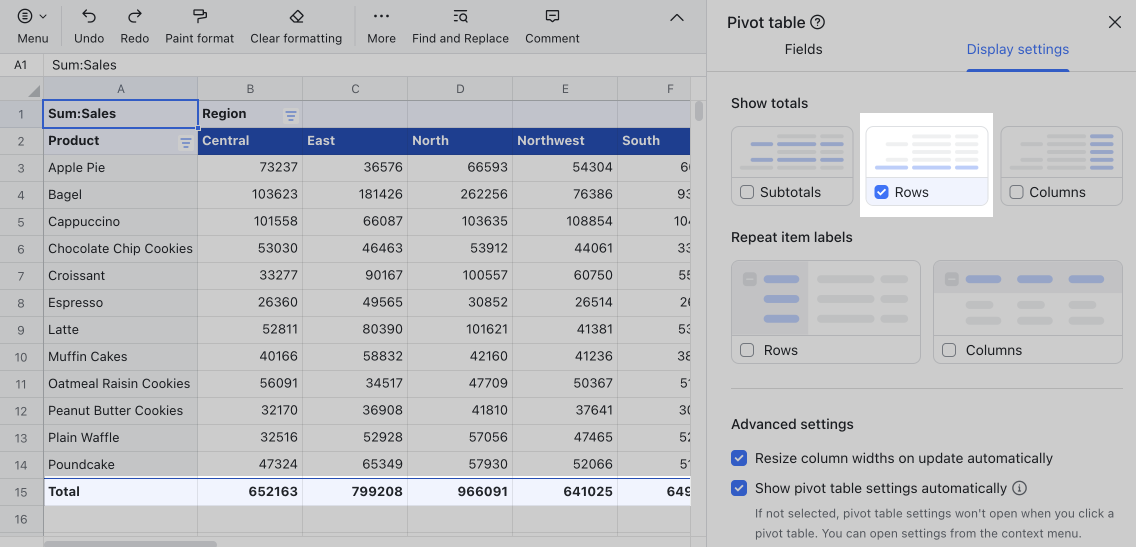
-
Cột: Hiển thị dữ liệu tổng hợp cho tất cả các cột trong mỗi trường hàng trên cột ngoài cùng bên phải của bảng tổng hợp.
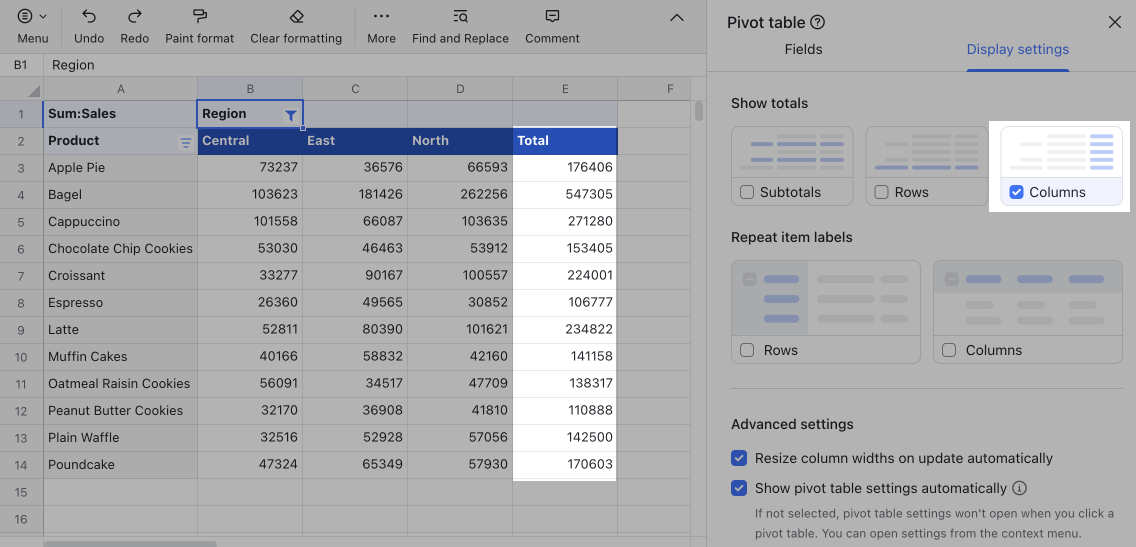
-
Tổng phụ: Khi một khu vực hàng hoặc cột của bảng tổng hợp bao gồm hai hoặc nhiều trường, dữ liệu trong mỗi trường hàng / cột con sẽ được nhóm theo nhãn của trường hàng / cột mẹ - dữ liệu cho mỗi danh mục được tổng hợp thành một tổng phụ. Chọn Tổng phụ để thêm nó vào hàng / cột cuối cùng của mỗi thể loại.
-
Ảnh chụp màn hình bên trái bên dưới hiển thị tổng phụ cho nhiều trường hàng và ảnh bên phải hiển thị tổng phụ cho nhiều trường cột.
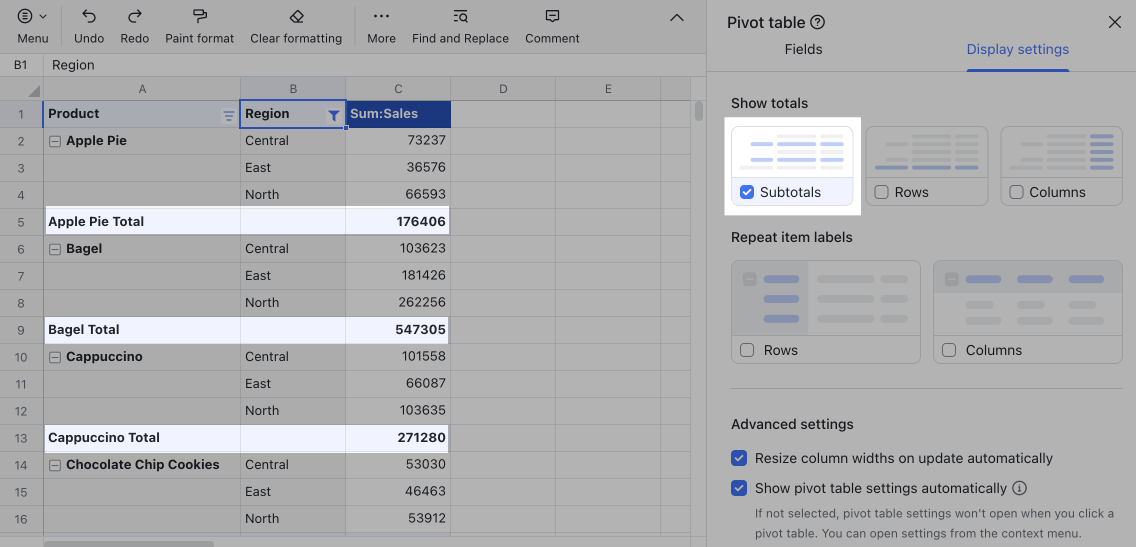 |
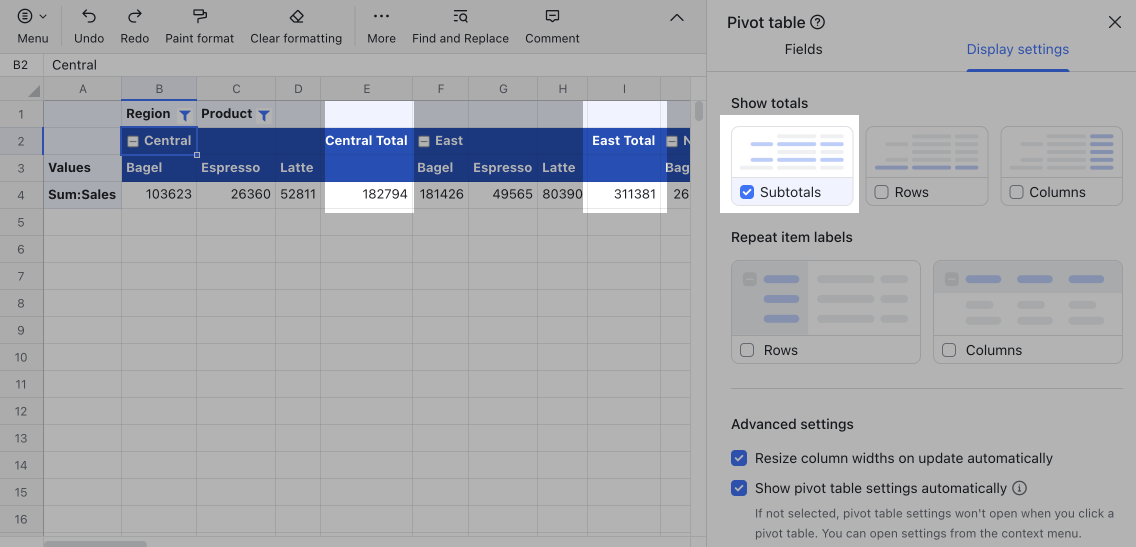 |
Lưu ý : Bạn cũng có thể nhấp chuột phải và bật Hiển thị tổng phụ từ menu.
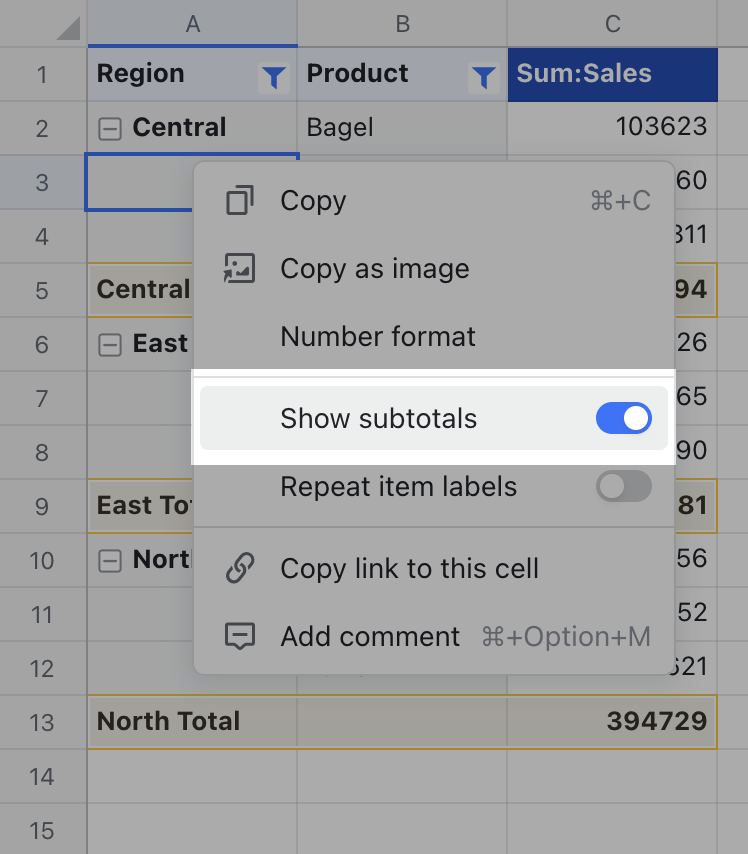
2. Lặp lại nhãn mục
-
Khi có nhiều trường hàng / cột, nhãn hàng / cột cha không xuất hiện trong mỗi hàng / cột con. Để thêm các nhãn này, hãy bật Lặp lại nhãn mục cho hàng và / hoặc cột.
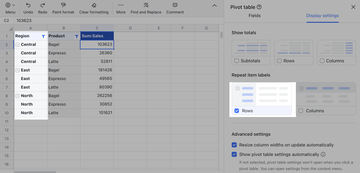 |
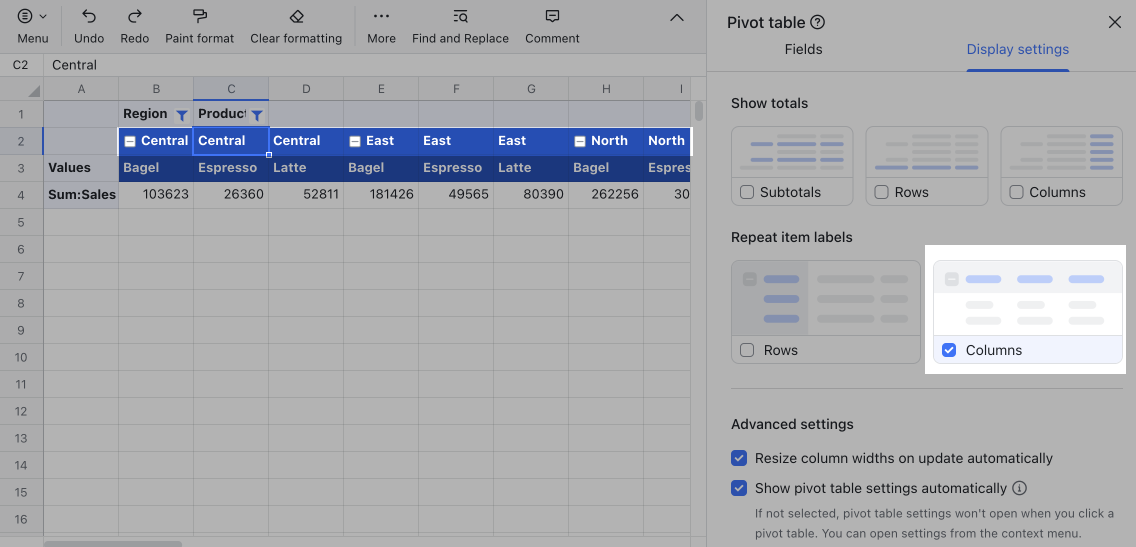 |
Lưu ý : Bạn cũng có thể nhấp chuột phải và bật Lặp lại nhãn mục từ menu.
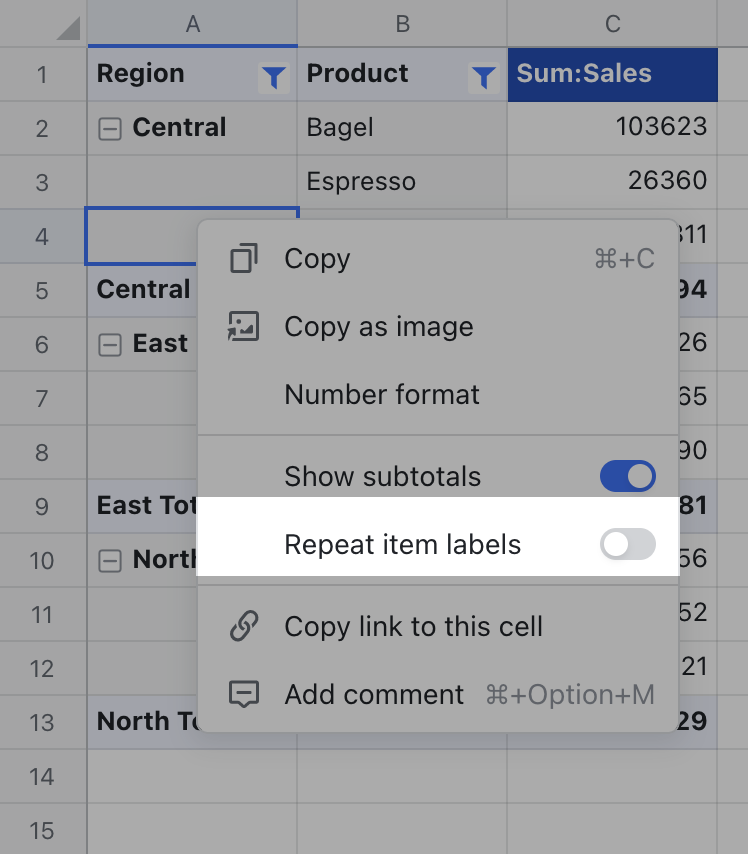
3. Hiển thị chỉnh sửa bảng tổng hợp tự động
Hiển thị cài đặt bảng tổng hợp tự động được chọn theo mặc định (ảnh chụp màn hình bên trái), vì vậy khi bạn nhấp vào bảng tổng hợp, ngăn cài đặt sẽ mở ra. Bạn có thể bỏ chọn tùy chọn này nếu cần. Để đưa ngăn cài đặt trở lại, nhấp chuột phải vào bất kỳ đâu trong bảng tổng hợp và chọn Hiển thị cài đặt (ảnh chụp màn hình bên phải).
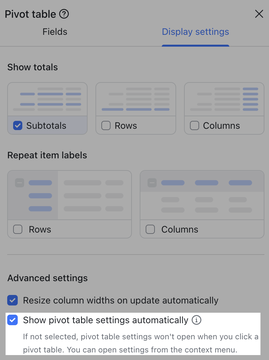 |
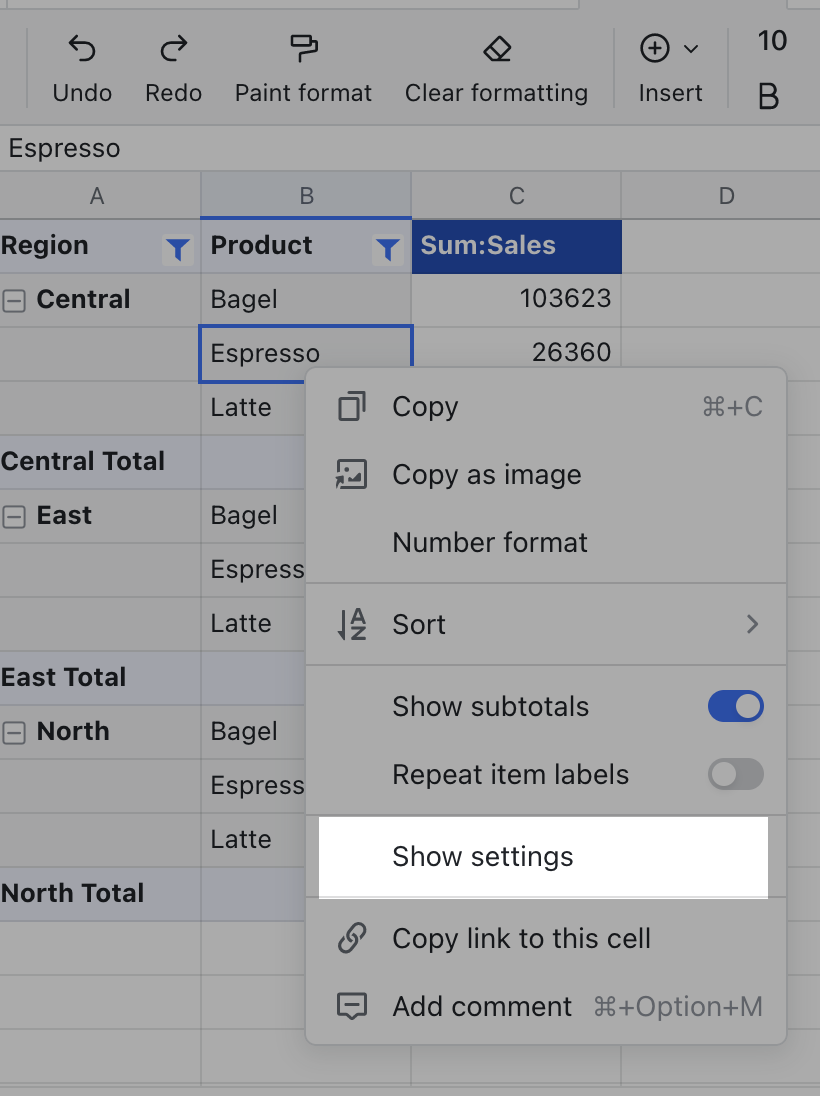 |
4. Thay đổi kích thước cột tự động
Chiều rộng cột của bảng tổng hợp tự động thích ứng với chiều rộng của nhãn, vì vậy khi một trường được cập nhật, các cột sẽ được thay đổi kích thước dựa trên chiều rộng của nhãn được cập nhật. Nếu bạn muốn giữ chiều rộng cột mà bạn đã đặt, hãy bỏ chọn Thay đổi kích thước chiều rộng cột khi cập nhật tự động .